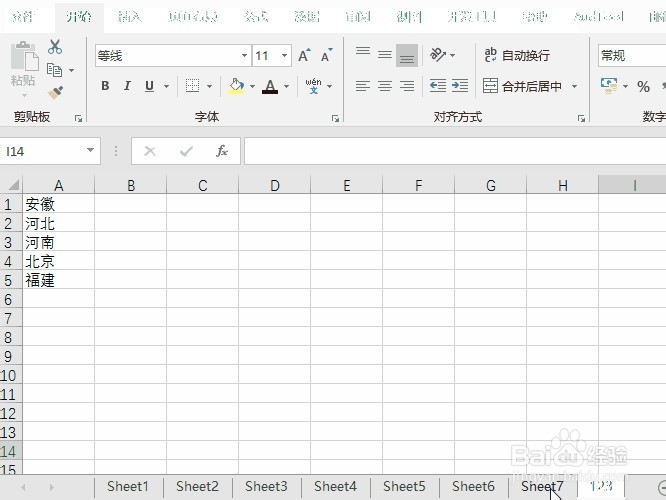Excel将单表复制追加到另一个未打开的工作簿
1、先看动图演示吧
2、首先我们打开名为C表的工作簿
3、打开后我们看到有一个表名为123的表,那我们要做的就是将其复制追加到,不打开的那个D表
4、然后我们选择方方格子按钮
5、选择工作表操作中的多表复制到簿的操作
6、弹出对话框我们只选择123那个表
7、然后呢我们选择未打开文件
8、接着呢我们选择未打开文件
9、找到D表并添加
10、然后我们选择末尾并单击确定
11、好了我们找到D表双击打开
12、打开后即可看到追加到末尾的123
声明:本网站引用、摘录或转载内容仅供网站访问者交流或参考,不代表本站立场,如存在版权或非法内容,请联系站长删除,联系邮箱:site.kefu@qq.com。
阅读量:92
阅读量:88
阅读量:38
阅读量:63
阅读量:63